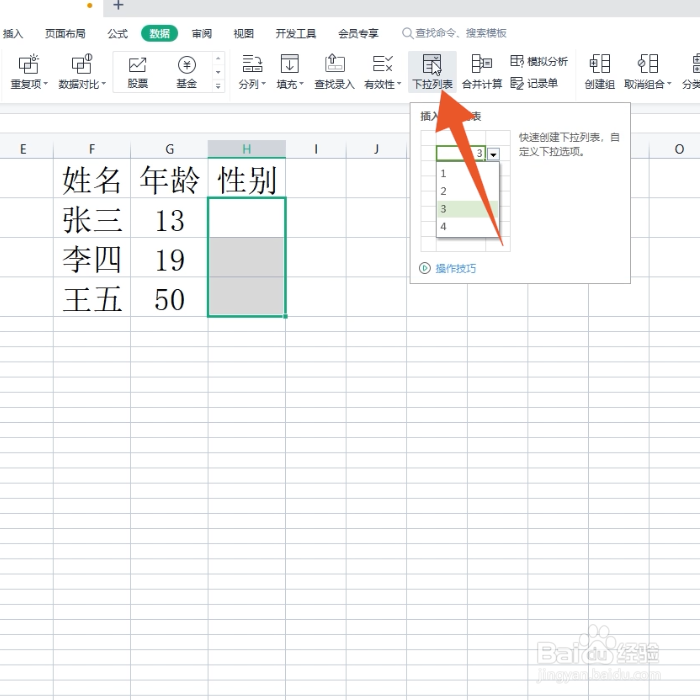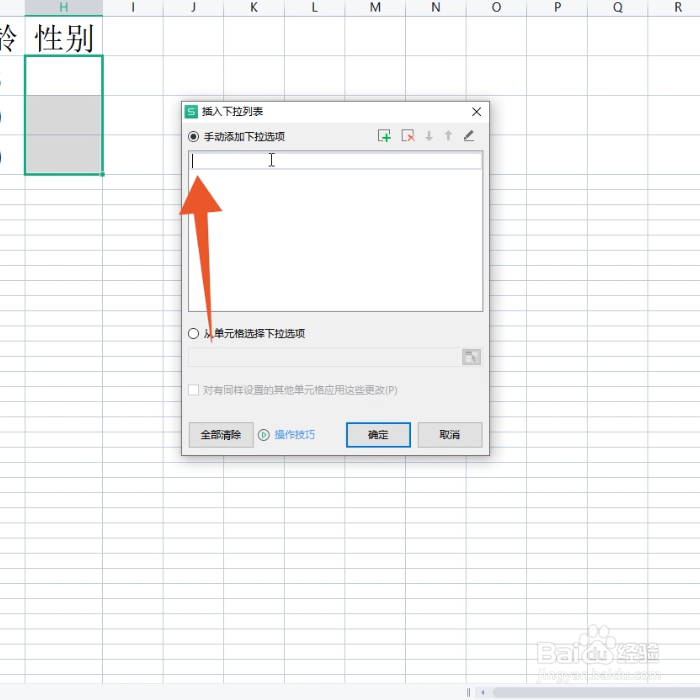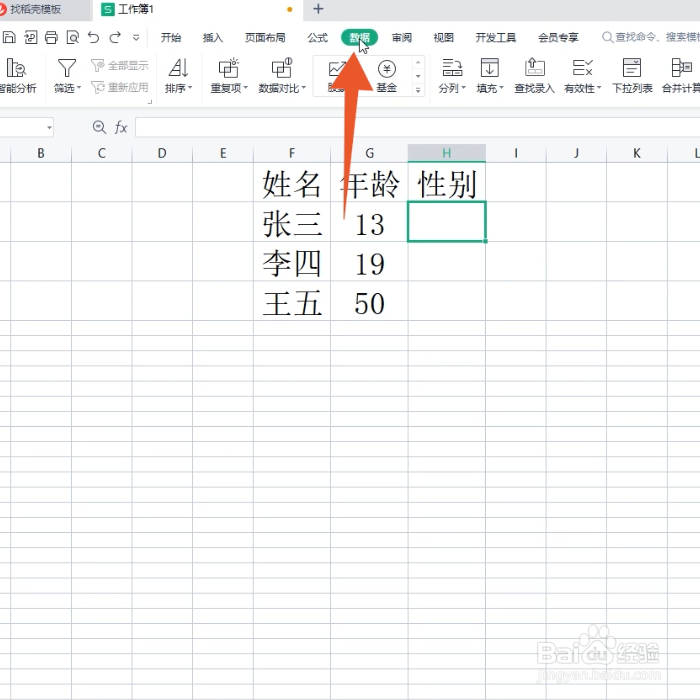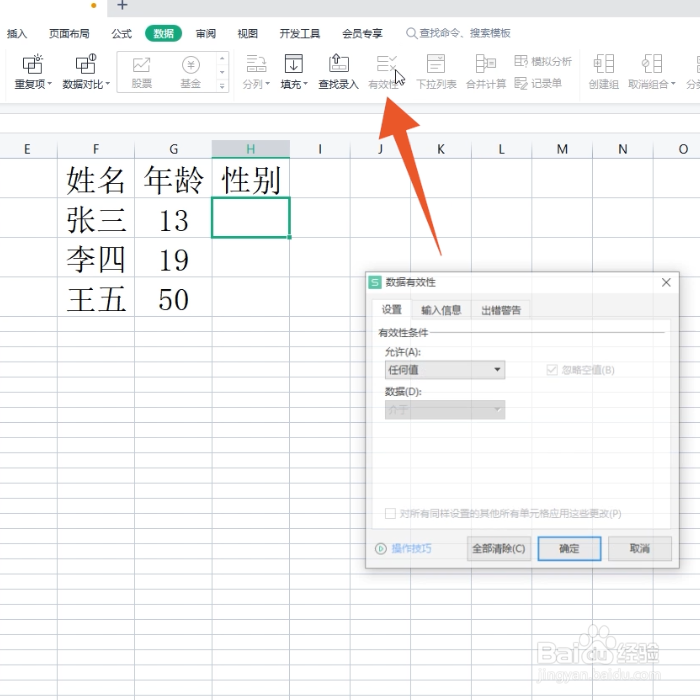wps表格的下拉选项可以通过创建下拉列表和创建有效性等方法来添加,本答案介绍了以上提及到的所有方法,Windows和Mac电脑操作一致,以下是Windows电脑通过创建下拉列表添加wps表格下拉选项的步骤说明:
工具/原料
Lenovo天逸510S
Windows10
WPS11.1.0
创建下拉列表
1、选中单元格在WPS里面选中你想要添加下拉选项的单元格。
2、点击数据选项在上方的各个功能选项卡里面点击数据选项。
3、点击下拉列表再选择并点击数据选项卡下面的下拉列表的按钮。
4、输入第一个内容在第一个文本框内输入你的第一个内容。
5、点击加号图标点击上方的加号图标,添加一个文本框。
6、点击下面的确定再输入你的内容后点击下面的确定按钮,这样这个下拉选项就添加完成了。
创建有效性
1、点击上方的数据在WPS里面选中要添加下拉选项的单元格后点击上方的数据。
2、点击有效性再选择并点击下方的有效性的功能按钮。
3、点击序列的选项在允许的下拉菜单里面点击序列的选项。
4、输入要添加的内容再在来源的文本框内输入你要添加的内容,每项内容之间用英文逗号隔开。
5、点击确定按钮输入完成后点击下面的确定按钮,这样你的选项就添加成功了。